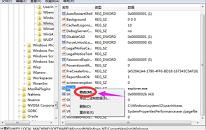u盘一键启动bios设置的图文教程
来源:www.uzhuangji.cn 发布时间:2018-01-22 13:15
组装好的电脑需在u盘装系统后才能够使用。下面就让小编来为大家介绍u盘启动的操作方法,让你快速的会用u盘启动盘的使用方式。
1、首先,将u盘启动盘插入到电脑usb接口当中,接着让电脑重新启动或者开机启动,在屏幕中出现带有相关微星LOGO品牌图案的开机画面时按下键盘上的F11键即可,如下图所示为技嘉主板组装电脑的开机画面图:
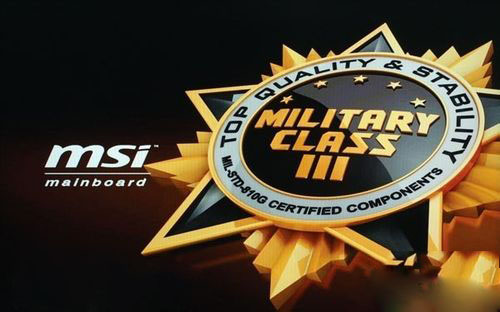
2、接着屏幕会出现一个多选择的选项窗口,其中“ADATA USB Flash Drive 1.00”就是小编所插入的u盘启动盘,使用键盘上的方向键移动到此选项即可,如下图所示:
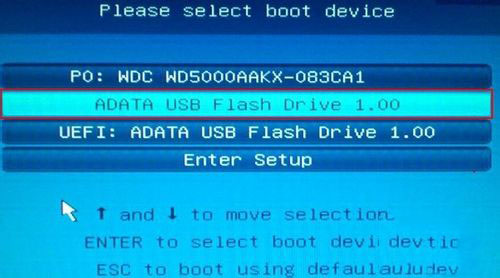
3、这时电脑会引导u盘启动,自动进入到u盘启动中的主菜单界面,如下图所示为u装机u盘启动的主菜单画面图:
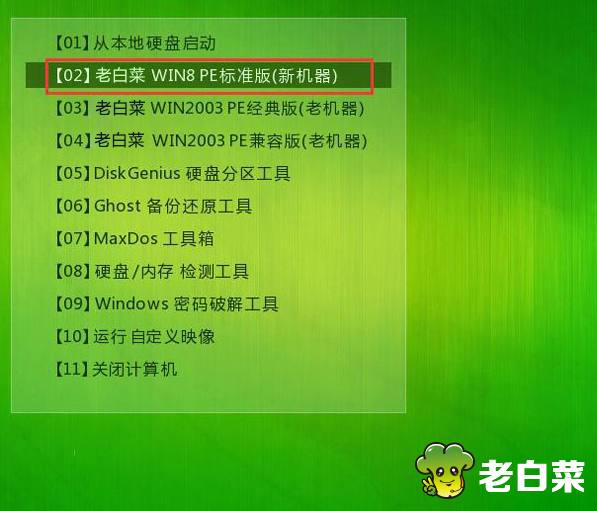
从以上的操作方法,我们可以知道在使用u盘启动盘时需要在电脑开机启动时按下启动快捷键才能引导启动,而F11键正是微星主板组装电脑对应的u盘启动快捷键。至此u盘启动的擦破字旁方法到这里就全部介绍完了,想通过u盘装系统的方法为自己的组装电脑重装系统的朋友不妨来参考此教程尝试u盘启动盘的使用方法。
上一篇:U盘做的启动盘如何启动电脑?
推荐阅读
"win11常见问题 装win11碰到的问题怎么解决"
- win11系统怎么设置休眠时间 win11系统设置休眠时间操作教程 2021-10-20
- win11系统怎么关机 win11系统关机方法介绍 2021-10-18
- win11系统怎么打开安全中心 win11系统打开安全中心操作方法 2021-10-17
- 电脑怎么直接升级win11 2021-10-17
电脑开机黑屏只有鼠标如何解决 电脑开机黑屏只有鼠标解决教程
- win7系统提示拨号连接错误797怎么办 拨号连接错误797解决方法介绍 2021-10-14
- win11系统关机后自动开机怎么办 win11系统关机后自动开机解决方法 2021-10-12
- win7系统如何清理windows临时文件 系统清理windows临时文件教程分享 2021-10-08
- win11系统怎么隐藏英文键盘 win11系统隐藏英文键盘操作方法 2021-10-07
u装机下载
更多-
 u装机怎样一键制作u盘启动盘
u装机怎样一键制作u盘启动盘软件大小:358 MB
-
 u装机超级u盘启动制作工具UEFI版7.3下载
u装机超级u盘启动制作工具UEFI版7.3下载软件大小:490 MB
-
 u装机一键u盘装ghost XP系统详细图文教程
u装机一键u盘装ghost XP系统详细图文教程软件大小:358 MB
-
 u装机装机工具在线安装工具下载
u装机装机工具在线安装工具下载软件大小:3.03 MB